winrar拆分压缩包 WinRAR文件分割教程
winrar拆分压缩包,WinRAR是一款流行的压缩软件,拥有拆分压缩包的功能,让大文件可以被方便地拆分成多个小的压缩包,更便于传输和保存。如果你还不知道如何使用WinRAR进行文件分割,本文将为您提供详细的教程和操作步骤,让你轻松掌握此功能,从而更好地管理和存储个人或工作中的文件。
WinRAR文件分割教程
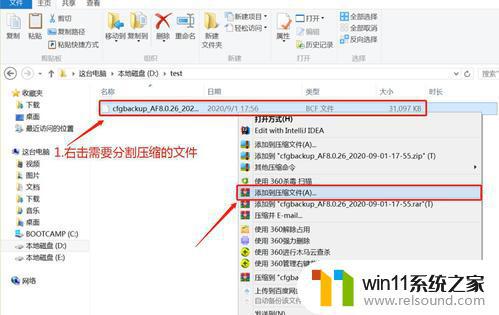
我们看到,现在有一个名字叫作A的文件夹。
通过它的属性,可以知道,这个文件夹有22MB左右大小,正常压缩后的文件是15MB左右,
现在我们要将它做成压缩文件,而且要分成3个压缩文件。
右击文件夹A,在菜单中选择"添加到压缩文件"。
在弹出的"压缩文件名和参数"对话框中,在"切分为分卷。大小"中填入大小值,这里我们就填7MB,最后选择"确定"。
现在我们可以看到压缩好的三个分卷,分别是A.part1.rar、A.part2.rar和A.part3.rar。
默认,三个分卷的文件名分别以"源文件名+part+数字"的形式表示。
我们再来看下这个三个分卷文件的属性,可以看下它们的大小。
我们可以看到前两个分卷已经分成了7MB,剩下的大小分成了第三个分卷。
所有的分卷都必须放在同一个文件夹下解压,否则会出现错误。
我们把原本的A.part1.rar放到其它文件夹,然后进行解压,可以看到错误提示。
分卷的文件名一定要有逻辑意义,能够让解压软件识别,
我们将原本的A.part1.rar改名成1.rar进行解压,可以看到软件进行提示。
注意事项
所有的分卷都必须放在同一个文件夹下解压。
分卷的文件名一定要有逻辑意义,能够让解压软件识别,建议不要修改压缩后默认的文件名。
通过本文介绍的WinRAR文件分割教程,我们可以轻松地将大文件分割成若干个小文件,以避免网络传输中出现的异常导致文件传输失败的问题。同时,WinRAR拆分压缩包的功能也可减小文件的容量,使文件传输更加方便快捷。无论是个人还是企业用户,在实际使用过程中都可以根据具体需求来灵活应用。
winrar拆分压缩包 WinRAR文件分割教程相关教程
- windows如何压缩文件 windows怎么压缩文件
- 怎么显示电池电量百分比苹果
- windows的壁纸在哪个文件夹 windows桌面背景在哪个文件夹
- 文件夹双击打不开怎么办
- 微信电脑版文件怎么在电脑上打开
- 电脑上rar文件怎么打开
- cdr文件可以用ai打开吗
- 中文地址转英文在线转换器
- windows 自带录屏软件怎么打开 windows自带录屏软件使用方法
- 怎么把一段文字变成声音
- 电脑备忘录软件怎么下载到桌面
- 任务栏卡了,不能点了
- error no boot disk has been detected
- 怎样把手机投屏到电脑上
- 电脑上谷歌浏览器无法访问此网站
- macbook休眠后黑屏无法唤醒
电脑教程推荐